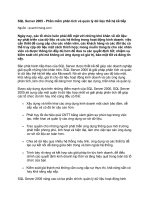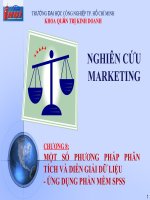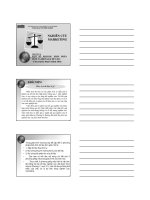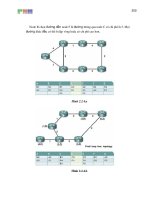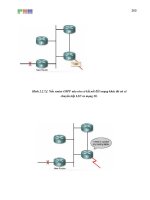Chuong 4 4 PHAN TICH VA NOI SUY DU LIEU
Bạn đang xem bản rút gọn của tài liệu. Xem và tải ngay bản đầy đủ của tài liệu tại đây (1.28 MB, 42 trang )
BÀI 4: PHÂN TÍCH DỮ LIỆU
4.1 Chuyển đổi dữ liệu vector và raster
4.2 Phân tích vùng đệm
4.3 Kết nối bảng
4.4 Tính toán trên trường số liệu
4.5 Nội suy dữ liệu
4.6 Chồng xếp dữ liệu
DƯƠNG ĐĂNG KHÔI
1
Hệ thống công cụ/phương
pháp phân tích dữ liệu
trong ArcGIS 10.
DƯƠNG ĐĂNG KHÔI
2
Để tiện cho phân tích dữ liệu ta có thể sử dụng hộp tìm kiếm sau
để tài hộp công cụ về.
DƯƠNG ĐĂNG KHÔI
3
4.1 Chuyển đổi dữ liệu vector và raster
Bước 1: Sử dụng Search để tìm công cụ thực hiện chuyển đổi. Công cụ
thực hiện là polygon to raster
DƯƠNG ĐĂNG KHÔI
4
Bộ công cụ chuyển đổi của
ArcGIS cho thực hiện chuyển
đổi từ raster sang vector và
ngược lại.
Các dạng chuyển đổi dữ
liệu từ định dạng này sang
định dạng khác.
DƯƠNG ĐĂNG KHÔI
5
DƯƠNG ĐĂNG KHÔI
6
Bước 2: Khai
báo tham số
input features,
value field,
output raster
dataset, cell size.
Chọn cell size cho phù hợp.
DƯƠNG ĐĂNG KHÔI
7
Input feature: Là file chứa các đối tượng vector như
polygon hay đối tượng dạng điểm, đối tượng dạng tuyến.
Value field: Là trường dữ liệu sẽ sử dụng để gán giá trị cho
dữ liệu raster tạo ra.
Output raster dataset: Là lớp dữ liệu raster được tạo ra từ
quá trình chuyển đổi.
Cell size: Là độ phân giải mà ta cần định nghĩa cho ô vuông
cell cơ sở của lớp dữ liệu raster. Giá trị càng nhỏ thì cho ta
mô tả chi tiết đối tượng và ngược lại kích thước cell size lớn
thì khái quát hóa đối tượng.
DƯƠNG ĐĂNG KHÔI
8
Tệp dữ liệu ecoregions dạng vector đã chuyển sang raster.
DƯƠNG ĐĂNG KHÔI
9
Bài tập thực hành:
Chuẩn bị bản đồ nhân tố phân hạng thích hợp đất đai cho phát
triển khu đất ở đô thị:
- Bản đồ nhân tố khoảng cách đến đường giao thông
- Bản đồ nhân tố khoảng cách đến sông ngòi
- Bản đồ độ dốc
- Bản đồ khoảng cách đến vùng đã phát triển
- Bản đồ nhân tố khoảng cách đến trung tâm thành phố
Chuyển các bản đồ nhân tố từ vector sang raster. Các bản đồ
nhân tố trong cùng vùng, vì vậy các bản đồ này phải có cùng
hệ quy chiếu.
DƯƠNG ĐĂNG KHÔI
10
4.2 Phân tích vùng đệm
Bước 1: Sử dụng Search để tìm Buffer tool.
DƯƠNG ĐĂNG KHÔI
11
Bước 2: Khai báo tham số của Buffer
Input features: Là đối tượng sẽ lựa chọn để tao ra các polygons đệm xung
quanh chúng. Ví dụ, đường giao thông là đối tượng lựa chọn để tạo các
polygons đệm quanh đường một khoảng cách 300m.
Output feature class: Là lớp dữ liệu được tạo vùng polygons quanh đối
tượng lựa chọn.
Distance: Giá trị ngưỡng định nghĩa vùng đệm cho đối tượng. Ví dụ, ta
chọn vùng đệm của đường là 300m.
Field: Chọn trường để định nghĩa vùng đệm. Trong ArcGIS, mỗi feature
class co các subtypes. Ví dụ, lớp đường giao thông gồm đường cao tốc,
đường liên tỉnh, đường liên huyện. Nếu chọn Field, ta có thể xác định chính
xác subtype đường nào để tạo vùng đệm.
Trong ví dụ này, ta chọn indexcode là mã đường, gồm nhiều subtypes
đường khác nhau:
DƯƠNG ĐĂNG KHÔI
12
Hình: Vùng đệm xung quanh đối tượng điểm, đường và vùng.
DƯƠNG ĐĂNG KHÔI
13
Hình: Giao diện khai báo tham số Buffer
DƯƠNG ĐĂNG KHÔI
14
Buffer với distance là
1500m.
DƯƠNG ĐĂNG KHÔI
15
Bài tập thực hành:
1) Áp dụng công cụ buffer zone tạo vùng giá đất sử dụng bản
đồ giao thông. Giá đất được gán cho các vùng dựa theo kết
quả điều tra hay theo bảng khung giá đất được công bố gần
nhất.
2) Tạo vùng đệm tại các khu bảo tồn thiên nhiên quốc gia.
3) Tạo vùng cấm an toàn cho mạng lưới đường sắt.
DƯƠNG ĐĂNG KHÔI
16
4.3 Kết nối bảng thuộc tính (Table Joint)
Khi mô tả thông tin về đối tượng, ta muốn mô tả nhiều thuộc tính. Mỗi
nhóm thuộc tính được lưu trong một bảng. Nhiều bảng dữ liệu cùng mô
tả cho một lớp đối tượng đó. Ví dụ, ta có bản đồ đất Việt Nam và bảng
thuộc tính của loại đất được lưu thành table khác. Hai bảng này có thể
được kết nối với nhau thành cơ sở dữ liệu đất.
Chức năng phân tích Kết nối bảng trong ArcMap sẽ giúp ta thực hiện
điều này hết sức đơn giản.
Bước 1: Add dữ liệu bản đồ đất Việt Nam.
DƯƠNG ĐĂNG KHÔI
17
Hình: Bảng mã đơn vị đất (cột value)
Nguồn: Bản đồ đất VN từ World harmonized soil database
DƯƠNG ĐĂNG KHÔI
18
Bước 2: Add soil attribute table
Hình: Bảng thuộc tính lý hóa các loại đất Việt Nam
DƯƠNG ĐĂNG KHÔI
19
Bước 3: Chọn Joins and Relates/join…
DƯƠNG ĐĂNG KHÔI
20
Bước 4: Khai báo và kết nối
• Choose the field in layer that the
join will be based on: Là chọn
trường sẽ nối với trường của bảng
soilattributes.
• Choose the table to join this layer:
Là bảng thuộc tính nối với bẳng ghi
đối tượng của bản đồ (layer).
• Choose the filed in table to base
the join on: Là chọn trường sẽ nối
(trường chung của hai bảng).
DƯƠNG ĐĂNG KHÔI
21
Hình: Bảng mã đơn vị đất và bảng thuộc tính đất nối với nhau
DƯƠNG ĐĂNG KHÔI
22
4.4 Tính toán trên trường dữ liệu
Sort Ascending/Descending: Xếp
theo thứ tự giảm hay tăng dần.
Statistics: Tần suất
Field Calculator: Tính trường dữ
liệu sử dụng các biểu thức đại số,
hàm nhất định.
DƯƠNG ĐĂNG KHÔI
23
Xác định tần suất sử dụng Statistics
DƯƠNG ĐĂNG KHÔI
24
Sử dụng Field Calculator
Bước 1: Add field vào bảng thuộc tính
DƯƠNG ĐĂNG KHÔI
25